Lync Web App -laajennusta tarvitaan äänen, videon ja näytön jakamiseen Lync kokouksen aikana. Jos laajennuksen kanssa ilmenee ongelmia, kokeile ensin seuraavia keinoja:
-
Varmista, että tietokoneen käyttöjärjestelmä ja selain ovat tuettujen ympäristöjen luettelossa.
-
Valitse Ohjauspaneeli > Ohjelmat ja toiminnot ja poista tarvittaessa laajennuksen nykyiset versiot.
-
Avaa InPrivate-selausistunto Internet Explorerissa ja yritä liittyä kokoukseen uudelleen. Jos tämä onnistuu, harkitse selaimen välimuistin tyhjentämistä , jotta voit poistaa vanhentuneet tunnistetiedot, jotka saattavat häiritä kirjautumista.
Jos laajennuksen asentaminen ei edelleenkään onnistu, katso, onko seuraavista eri virhetilanteisiin annetuista ohjeista apua.
-
Laajennus on asennettu, mutta äänen ja videon käyttö ja jakaminen ei onnistu
-
Palomuurivaroitus liittyessään kokoukseen Skype for Business (Lync) Web Appista
-
Laajennuksen oletusarvoisen toimialueen luottamusasetuksen muuttaminen
-
Olen yrittänyt kaikkea, mutta laajennuksen asentaminen ei edelleenkään onnistu
Laajennuksen lataaminen epäonnistuu
Varmista, ettei latauksia ole estetty selainasetuksissa ja että myös salattujen tiedostojen lataaminen on sallittua.
Salli lataukset Internet Explorerissa seuraavasti:
-
Valitse Työkalut > Internet-asetukset.
-
Valitse Suojaus-välilehti > Mukautettu taso.
-
Vieritä sivua kohtaan Ladattavat tiedostot ja valitse Ota käyttöön kohdassa Tiedostojen lataaminen.
-
Liity kokoukseen uudelleen. Laajennuksen pitäisi latautua ilman virheitä.
Salli salattujen tiedostojen lataaminen Internet Explorerissa seuraavasti:
-
Valitse Työkalut > Internet-asetukset > Lisäasetukset.
-
Vieritä sivua alaspäin kohtaan Suojaus.
-
Poista valinta kohdasta Älä tallenna salattuja sivuja levylle ja valitse OK.
-
Liity kokoukseen uudelleen. Laajennuksen pitäisi latautua ilman virheitä.
Laajennustiedosto siirretty tai poistettu
Jos saat virheilmoituksen, jossa sanotaan, että LwaPluginInstaller32.msi on siirretty tai poistettu, tee näin:
-
Poistu kokouksesta ja liity kokoukseen uudelleen. Voit tallentaa laajennuksen tai suorittaa sen valintaikkunassa.
-
Valitse Tallenna.
-
Määritä tietokoneen sijainti, johon haluat tallentaa tiedoston, ja valitse sitten Tallenna.
-
Etsi tallennettu laajennustiedosto tietokoneestasi ja käynnistä se kaksoisnapsauttamalla sitä.
Laajennusta ei havaita asennuksen jälkeen
Jos saat ilmoituksen, joka kehottaa asentamaan laajennuksen, vaikka olet jo asentanut sen, käynnistä selain uudelleen. Jos tietokoneeseesi on asennettu Windows 8, varmista, että käytössäsi on työpöydän selaimen versio.
Tämä ongelma voi ilmetä, jos olet käynnistänyt selaimen käyttämällä Suorita järjestelmänvalvojana -asetusta. Lync Web Appia ei tueta tässä ympäristössä. Jos haluat käyttää Lync Web Appia, käynnistä selain tavallisena käyttäjänä.
Laajennus on asennettu, mutta äänen ja videon käyttö ja jakaminen ei onnistu
Joudut ehkä muuttamaan selaimen asetuksiin ActiveX-komponentit sallituiksi.
Tärkeää: Jollet pysty muuttamaan ActiveX-asetuksia, sinulla ei ehkä ole siihen tarvittavia oikeuksia ja sinun on otettava yhteys työpaikkasi tekniseen tukeen.
ActiveX-suodatuksen poistaminen käytöstä yksittäistä istuntoa varten Internet Explorerissa:
-
Napauta tai napsauta osoiterivillä olevaa Suodatin-painiketta

Määritä ActiveX-komponenttiasetukset Internet Explorerissa seuraavasti:
-
Napauta tai napsauta Työkalut-painiketta ja valitse Internet-asetukset.
-
Valitse Suojaus-välilehdessä Mukautettu taso ja määritä ActiveX-komponentit ja laajennukset -kohdassa seuraavat asetukset:
-
Valitse Salli automaattinen ActiveX-komponenttien kysely -asetukseksi Ota käyttöön.
-
Valitse Näytä video tai animaatio sivussa, joka ei käytä ulkoista mediasoitinta -asetukseksi Ota käyttöön.
-
Valitse Lataa allekirjoitetut ActiveX-komponentit -asetukseksi Ota käyttöön tai Kysy vahvistus, jos haluat, että sinulta kysytään aina varmistus ennen kyseisten komponenttien lataamista.
-
Valitse Suorita ActiveX-komponentit ja laajennukset -asetukseksi Ota käyttöön tai Kysy vahvistus, jos haluat, että sinulta kysytään aina varmistus ennen ActiveX-komponenttien ja laajennusten suorittamista.
-
Valitse Suorita komentosarjoissa ActiveX-komponentit, jotka on merkitty turvallisiksi -asetukseksi Ota käyttöön tai Kysy vahvistus, jos haluat, että sinulta kysytään aina varmistus ennen kyseisten komponenttien suorittamista.
-
-
Valitse OK ja valitse sitten OK uudelleen.
Palomuuri antaa varoituksen liityttäessä kokoukseen Lync Web Appista
Voit valita Windowsin palomuurin suojausvaroituksessa Peruuta, jos sinulla ei ole tietokoneen järjestelmänvalvojan oikeuksia.
Laajennuksen oletusarvoisen toimialueen luottamusasetuksen muuttaminen
Kun asennat laajennuksen, voit valita asetuksen, joka määrittää laajennuksen latauspaikan toimialueen luotetuksi.
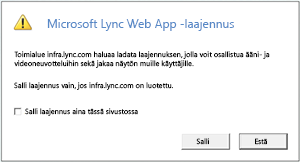
Jos valitset Salli laajennus aina tässä sivustossa, mutta haluat muuttaa asetusta myöhemmin, tee näin:
Windows-käyttöjärjestelmät
-
Valitse asennettujen ohjelmien luettelosta Microsoft Lync Web App ‑laajennus ja sen jälkeen Poista.
-
Kun liityt seuraavan kerran kokoukseen Lync Web Appilla ja valitset Salli, laajennuksen toimialueeseen luotetaan vain kyseisen kokouksen aikana.
Macintosh-käyttöjärjestelmät
-
Avaa tekstieditorissa ~\Library\Preferences\rtcpal_registry.reg.
-
Siirry kohtaan [HKEY_CURRENT_USER\SOFTWARE\MICROSOFT\LWA\X86\15,1\ALLOWEDDOMAINS]
-
Poista sen toimialueen rivi, johon luottamisen haluat lopettaa. Jos haluat lopettaa esimerkiksi Contoso.com-toimialueeseen luottamisen, poista rivi "Lync.Contoso.com"="".
-
Kun liityt seuraavan kerran kokoukseen Lync Web Appilla ja valitset Salli, laajennuksen toimialueeseen luotetaan vain kyseisen kokouksen aikana.
Olen yrittänyt kaikkea, mutta laajennuksen asentaminen ei edelleenkään onnistu
Organisaatiosi tietokonekäytännöt voivat estää laajennuksen asentamisen. Ota yhteyttä työpaikkasi tekniseen tukeen.










